Cuando busqué en Internet, encontré que varios usuarios de Mac informaron sobre “la preview sigue fallando” al intentar abrir / ver el archivo de imagen en la aplicación de vista previa.
Sin embargo, si también enfrenta el mismo problema, siga leyendo esta publicación y elimine este problema. Aquí, en este artículo, obtendrá las 7 soluciones viables para corregir la preview que se cierra inesperadamente sin esfuerzo.


* La versión gratuita del programa sólo escanea y obtiene una vista previa de los elementos recuperables.
Antes de solucionar este problema, conozcamos qué es la vista previa y por qué la vista previa sigue fallando.
¿Qué es la vista previa y por qué la vista previa sigue fallando Catalina?
La vista previa es la aplicación predeterminada de Mac que se utiliza principalmente para abrir y ver la imagen o archivos PDF. Aparte de eso, también ayuda a acceder a algunas de las funciones de edición simples.
Pero, a veces, al intentar abrir la foto en una aplicación de vista previa, es posible que se enfrente a la vista previa de forma inesperada y no vuelva a abrir el problema. Esto puede ocurrir debido a una aplicación de vista previa desactualizada o a la biblioteca de la cuenta de usuario incorrecta.
Ahora, surge la pregunta: ¿cómo resolver la vista previa que no funciona en Mac Catalina?
Simplemente proceda a la siguiente sección y obtenga la respuesta
¿Cómo arreglar la vista previa sigue fallando el problema de Catalina?
Consulte las técnicas posibles a continuación y resuelva el problema de “la aplicación de vista previa sigue fallando en 2021″ con facilidad.
Solución # 1: Forzar salida y reiniciar nuevamente
Cuando su aplicación de visor de fotos de vista previa no funciona, en primer lugar, debe forzar el cierre de la aplicación y reiniciar la aplicación. Para forzar el cierre de un programa, siga estos pasos:
Paso 1: toca el ícono de Apple después de eso, ve a Forzar salida
Paso 2: seleccione la opción Vista preview de una lista >> haga clic en “Forzar salida“

Paso 3: Si no puede forzar el cierre, guarde todos los archivos en la edición, apague la Mac PC y reiníciela nuevamente. (Opcional)
Paso 4: Ahora, vuelva a abrir la aplicación para ver la imagen.
Solución # 2: Restablecer la aplicación de vista previa
Otra solución que puede intentar solucionar este problema es restablecer la aplicación Vista previa borrando su configuración. Estos son los pasos simples que puede seguir para reparar la vista previa, salir inesperadamente y no volver a abrir el problema:
- Al principio, salga de la vista previa >> haga clic en Ir y luego vaya a la carpeta
- Luego, ingrese la biblioteca y luego haga clic en la opción “Vamos“.
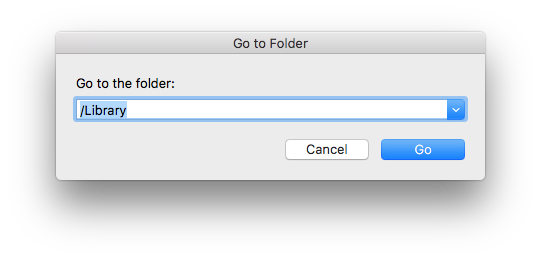
- Busque y elimine los archivos a continuación, es posible que no pueda obtener todos los archivos:
Contenedores / com.apple.Quicklook.ui.helper
Contenedores / com.apple.Preview
Preferences / com.apple.Preview.SandboxedPersistentURLs.LSSharedFileList.plist
Preferencias / com.apple.Preview.LSSharedFileList.plist
Estado de la aplicación guardada / com.apple.Preview.savedState
- Ahora, reinicie la Vista Preview.
Solución # 3: Borrar caché de la aplicación de vista previa
La mayoría de las veces, borrar los datos de la caché de la aplicación resuelve varios errores y errores inesperados. Entonces, aquí también me gustaría recomendarle que borre el caché de la fuente de su aplicación de vista previa en Mac. Borrar los datos de la caché le ayudará a resolver este problema hasta cierto punto.
Para hacerlo, debe ir a la carpeta Biblioteca / Cachés / ATS >> buscar y eliminar una carpeta de caché de una fuente.
Solución # 4: actualice la aplicación de vista previa
A veces, la aplicación desactualizada puede provocar varios errores y problemas imprevistos. Por lo tanto, existe una gran posibilidad de que el problema de “la aplicación de vista previa siga fallando en 2020″ debido a la versión desactualizada de la aplicación.
Sin embargo, actualice la aplicación Vista previa a la versión más reciente a través de la App Store para resolver este problema.
Solución # 5: Limpiar la Mac
Siempre se sugiere borrar los archivos innecesarios del disco duro de tu Mac de forma regular. Asegúrese de que haya suficiente espacio en el disco duro de su Mac para que su aplicación de vista previa u otras aplicaciones puedan funcionar correctamente. Simplemente pruebe las instrucciones efectivas a continuación para solucionar problemas de vista previa que no funcionan en el problema de mac Catalina.
Paso 1: Primero toque el ícono de Apple y luego Acerca de Mac
Paso 2: En el segundo paso, vaya a Almacenamiento y luego verifique el espacio de su mac.
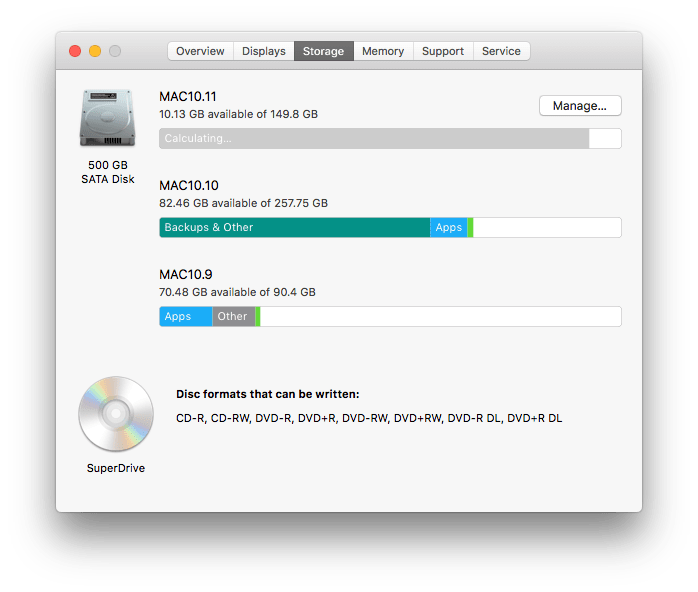
Paso 3: Pero si no hay espacio suficiente (al menos 15 GB de espacio), vaya a la Papelera y elimine permanentemente algunos de sus archivos.
Paso 4: O puede ir a las carpetas del Finder para borrar una tras otra manualmente.
Solución # 6: reinicie el sistema operativo Mac
Bueno, reiniciar la Mac podría ser otra mejor manera de lidiar con la vista previa que no funciona. Antes de reiniciar una Mac, debe guardar todos los archivos que están en funcionamiento. Después de hacerlo, toque el icono de Apple y luego Reiniciar.
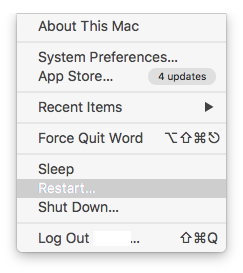
Sin embargo, si no puede reiniciar de esta manera, puede presionar y mantener presionado un botón de Encendido para apagar el sistema. A continuación, presione una tecla de Encendido para reiniciar la Mac.
Solución # 7: restablecer los permisos
Por último, pero no menos importante, si ninguna de las soluciones anteriores le ayudó a solucionar problemas de vista previa, cierre inesperadamente, restablezca los permisos. Aquí está la guía paso a paso para restablecer los permisos.
Paso 1: En primer lugar, toque un icono de Apple y luego vaya a la Carpeta;
Paso 2: En este momento, ingrese / users

Paso 3: después de eso, haga clic derecho en la carpeta de inicio y luego en Obtener información
Paso 4: Toque un icono de bloqueo, luego ingrese la contraseña para desbloquear.

Paso 5: Ahora, toque el ícono de Configuración y luego Aplicar a elementos simplemente cerrados.

Paso 6: Luego, vaya al Finder >> Aplicaciones, luego abra la Terminal
Paso 7: Ingrese “diskutil resetUserPermissions /` id -u`”>> presione“ Enter ”;
Paso 8: Cuando se complete el restablecimiento, reinicie su PC mac >> abra el archivo de imagen con la aplicación Vista previa.
¿Qué pasa si los datos se eliminan después de probar los manuales anteriores?
Mientras prueba los trucos manuales anteriores, si descubre que sus imágenes importantes y otros datos se eliminan, puede probar recuperación de fotos para Mac.
Este programa es uno de los mejores software que escanea todo el disco duro y recupera todos los datos (imágenes, audios, videos, etc.) tanto de Windows como de Mac OS.


* La versión gratuita del programa sólo escanea y obtiene una vista previa de los elementos recuperables.
Entonces, sin demora, descargue esta herramienta y pruebe los sencillos pasos a continuación para recuperar archivos de un disco duro externo con facilidad.
Paso 1: Seleccione el tipo de Datos
En primer lugar, debe seleccionar el tipo de archivo que desea recuperar y luego hacer clic en ‘próximo‘ opción.
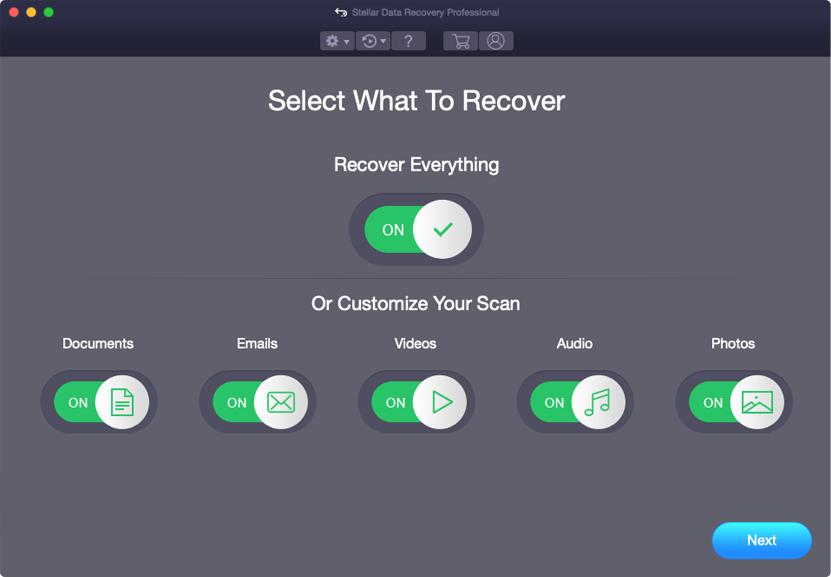
Paso 2: Seleccione ubicación
A continuación, debe seleccionar la unidad de almacenamiento desde donde ha perdido los datos.

Paso 3: Escanear y Recuperar
Después de seleccionar la unidad de almacenamiento, debe Escanear, entonces Vista previa y después de eso Recuperar los archivos de Almacenamiento Mac disk.

Hora de concluir
Después de leer esta publicación, ahora está claro cómo corregir la vista previa en Mac Catalina. Así que no hay nada de qué preocuparse si vuelve a suceder. Dado que he discutido los 7 mejores métodos que seguramente lo ayudarán a solucionar la vista previa, el problema de Catalina sigue fallando en unos simples pasos.
Sin embargo, mientras intenta las formas mencionadas anteriormente de lidiar con la vista previa sigue fallando si sus archivos se borran del disco duro de su Mac, pruebe la recuperación de fotos para Mac. Es uno de los mejores programas que puede ayudarlo a recuperar todos los datos del disco duro de su Mac.
Eso es todo…

Taposhi is an expert technical writer with 5+ years of experience. Her in-depth knowledge about data recovery and fascination to explore new DIY tools & technologies have helped many. She has a great interest in photography and loves to share photography tips and tricks with others.